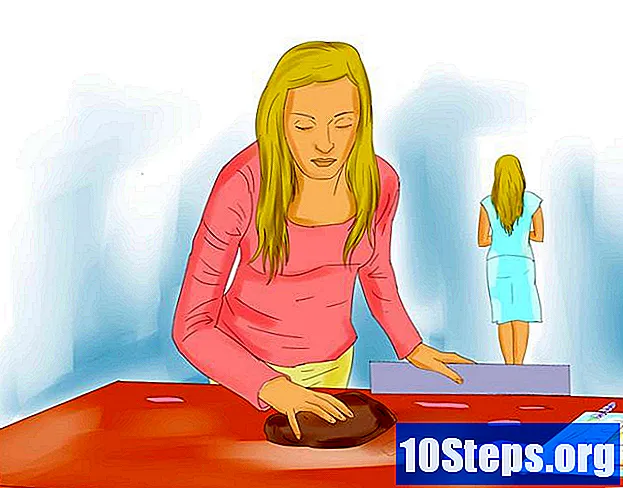المحتوى
هل حاولت تثبيت Risugami ModLoader وحصلت على شاشة خطأ سوداء؟ سيقوم ModLoader بإدارة التعديلات المختلفة المثبتة على قرصك الصلب في نفس الوقت ، مما يجعله ضروريًا لمشغلي Minecraft. المشكلة الوحيدة هي: إذا كنت لا تعرف ما تفعله ، فقد يكون التثبيت صعبًا بعض الشيء. لحسن الحظ ، فإن العملية نفسها ليست صعبة. هيريس كيفية القيام بذلك.
خطوات
طريقة 1 من 2: النسخ الاحتياطي وتنزيل البرامج الضرورية
كما هو الحال مع أي تثبيت تعديل ، قم بعمل نسخة احتياطية من ملف Minecraft.jar الخاص بك. حدد موقع ملف minecraft.jar في مجلد "// AppData / Roaming". ثم ، فقط انقر بزر الماوس الأيمن على ملف minecraft.jar. أنشئ مجلدًا جديدًا (يمكنك تسميته Minecraft Backup) في أي مكان على محرك الأقراص الثابتة والصق ملف minecraft.jar في هذا المجلد الجديد. أخيرًا ، أعد تسمية ملف minecraft.jar إلى شيء مثل "BackUp Minecraft".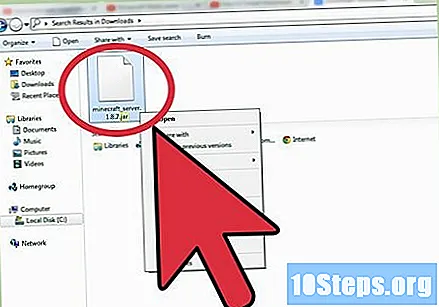

قم بتنزيل أداة ضغط ، مثل "WinRar" ، إذا لم تكن قد قمت بذلك بالفعل. نظرًا لأن ModLoader يأتي في حزمة ، فستحتاج إلى برنامج لفك ضغط الملف عند الانتهاء من التنزيل. يمكن تنزيل WinRAR أو 7Zip واستخدامهما مجانًا (سيطلب منك WinRAR الدفع ، ولكن لا يزال بإمكانك استخدامه مجانًا).
تحميل مودلوادر ، إذا لم تكن قد فعلت ذلك بعد. ModLoader الخاص بـ Risugami هو برنامج يزيل التعارض بين التعديلات ، وهو أمر ضروري عمليًا إذا كان لديك عدة تعديلات مثبتة في نفس الوقت. يمكنك تنزيل ModLoader هنا.- تذكر تنزيل إصدار ModLoader لإصدار Minecraft الخاص بك. على سبيل المثال ، إذا كان لديك Minecraft 1.5 ، فقم بتنزيل ModLoader 1.5.
الطريقة 2 من 2: تثبيت Modloader

قم بفك ضغط ملف Modloader مع أداة ضغط الملفات. انقر بزر الماوس الأيمن على ModLoader ثم اختر "فتح باستخدام ... WinRar" (أو أداة ضغط أخرى). هذه هي ملفات .class الخاصة بك. اترك تلك النافذة مفتوحة.
افتح مجلد Minecraft باستخدام إحدى الخطوات الثلاث التالية ، وفقًا لنظام التشغيل الخاص بك.
- في نظام التشغيل Windows XP: انقر فوق الزر ابدأ ، ثم انقر فوق تشغيل. اكتب "٪ appdata٪" وانقر على "التجوال". يجب أن يكون Minecraft هو المجلد الأول. افتح ال.
- في نظام التشغيل Windows Vista / 7: انقر فوق الزر "ابدأ" (Windows) واكتب "٪ appdata٪" في حقل البحث ثم انقر مرة أخرى على "التجوال".
- في Linux Ubuntu (يجب أن تكون الخطوات هي نفسها في توزيعات Linux الأخرى): افتح مجلد Home. ابحث عن مجلد Minecraft. ملاحظة: إذا لم تتمكن من رؤية هذا المجلد ، فقم بتمكين "إظهار الملفات المخفية". عندما تجد المجلد ، افتحه.
افتح مجلد Bin بالنقر المزدوج عليه.
افتح ملف minecraft.jar باستخدام WinRAR أو أداة ضغط أخرى مماثلة. انقر بزر الماوس الأيمن على ماين كرافت واختر "فتح باستخدام ... WinRAR".
احذف ملف META-INF. هذه الخطوة مهمة جدا. إذا لم تحذف هذا الملف بشكل صحيح ، فستتحول شاشتك إلى اللون الأسود عند محاولة لعب Minecraft.
قم بسحب وإفلات ملفات .class ، بما في ذلك المجلدات ، من مجلد ModLoader إلى نافذة ملف minecraft.jar.
أغلق نافذة .jar وقم بتشغيل Minecraft.exe.
سجل الدخول وابدأ اللعب لفترة. بعد نصف دقيقة ، اخرج من Minecraft وتحقق من ملف minecraft.jar مرة أخرى. إذا رأيت مجلدًا جديدًا يسمى "Mods" ، فقد نجح تثبيت ModLoader. قم بتنزيل التعديلات واستمر في الاستمتاع بماين كرافت.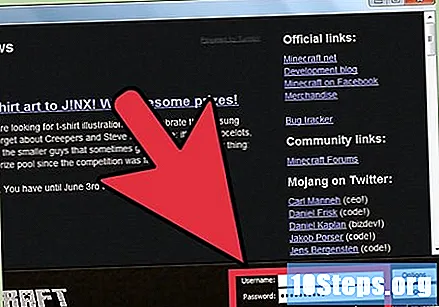
نصائح
- لتثبيت (معظم) التعديلات ، استخدم نفس الطريقة. مطلوب ModLoader من قبل بعض التعديلات.
تحذيرات
- إذا قمت بحذف أي شيء بخلاف مجلد META-INF ، فما عليك سوى حذف مجلد Bin وتسجيل الدخول إلى Minecraft مرة أخرى. لسوء الحظ ، سيتعين عليك إعادة تثبيت التعديلات مرة أخرى.